qq浮屏怎么设置_qq浮屏设置方法
作者:98软件园小编 来源:98软件园 时间:2024-04-03 13:41:54
qq软件作为手机中必备的日常通讯程序之一,很多用户在使用的时候也想要将主页的浮屏进行自定义设置,今天小编就给大家带来qq浮屏怎么设置的方案,如果你刚好遇到这个问题,跟着小编一起来操作吧。
解决方法:
1.首先,我们在手机上找到QQ,点击打开。

2.进入QQ后我们点击,左上角的头像,如图。
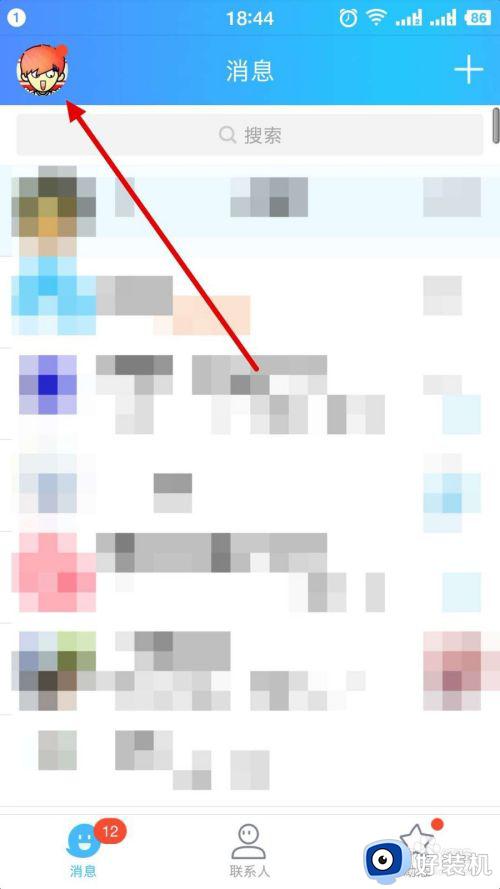
3.这时左侧会弹出一个菜单,我们点击“个性装扮”。

4.在打开的个性装扮窗口中,我们找到有一个“浮屏”图标,点击进入。

5.进入炫彩浮屏窗口中,我们可以看到有需要浮屏图案(貌似没找到可以免费试用的)。

6.我们选择好自己喜欢的图案效果后,点击“立即设置”按钮即可。

以上就是小编给大家带来的qq浮屏设置方法的全部内容,碰到同样情况的朋友们赶紧参照小编的方法来处理吧,希望能够对大家有所帮助。








































